[Snapseed #6] Hướng dẫn blend màu theo tone tối cực chất, cực dễ trên Snapseed

Sforum CTV
Ngày cập nhật: 04/06/2021
Tiếp tục của Series Snapseed, chúng ta sẽ đến với hiệu ứng màu tối, rất phù hợp cho các cảnh chụp với màu chủ đạo là xanh của cỏ cây. Hiệu ứng này giúp cho tông màu xanh của tấm ảnh trở nên tối hơn, lạnh hơn, qua đó nổi bật chủ thể cũng như mang lại tấm ảnh mang đậm chất nghệ thuật hơn.
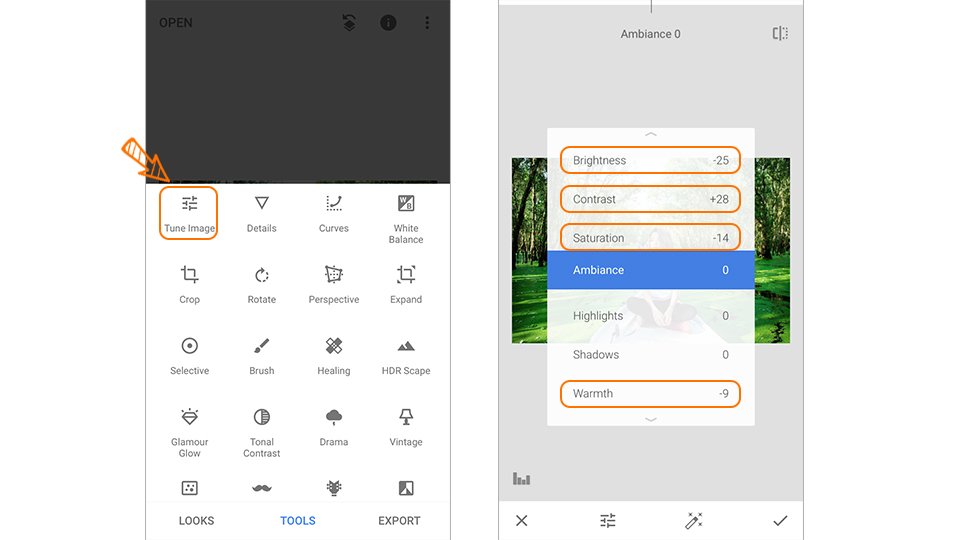 Tiếp theo là bước quan trọng nhất, hãy vào Tools và chọn công cụ Selective Chọn vào điểm đầu tiên là các nhành cây bên trái chủ thể, sau đó dùng 2 ngón tay để chọn khu vực chỉnh sửa, tránh chạm đến chủ thể là được.
Tiếp theo là bước quan trọng nhất, hãy vào Tools và chọn công cụ Selective Chọn vào điểm đầu tiên là các nhành cây bên trái chủ thể, sau đó dùng 2 ngón tay để chọn khu vực chỉnh sửa, tránh chạm đến chủ thể là được. 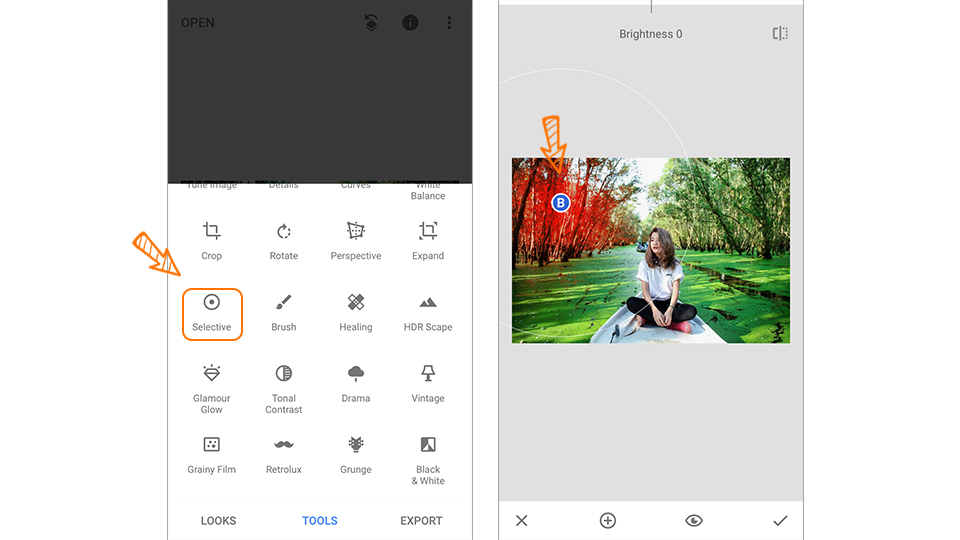 Vuốt màn hình xuống để chọn mục Saturation và giảm mục này xuống Tiếp tục chọn mục Contrast và tăng mục này lên Cuối cùng chọn và giảm mục Brightness xuống. Xong chúng ta sẽ thấy vùng chọn đầu tiên đã chuyển sang tông màu tối lạnh.
Vuốt màn hình xuống để chọn mục Saturation và giảm mục này xuống Tiếp tục chọn mục Contrast và tăng mục này lên Cuối cùng chọn và giảm mục Brightness xuống. Xong chúng ta sẽ thấy vùng chọn đầu tiên đã chuyển sang tông màu tối lạnh. 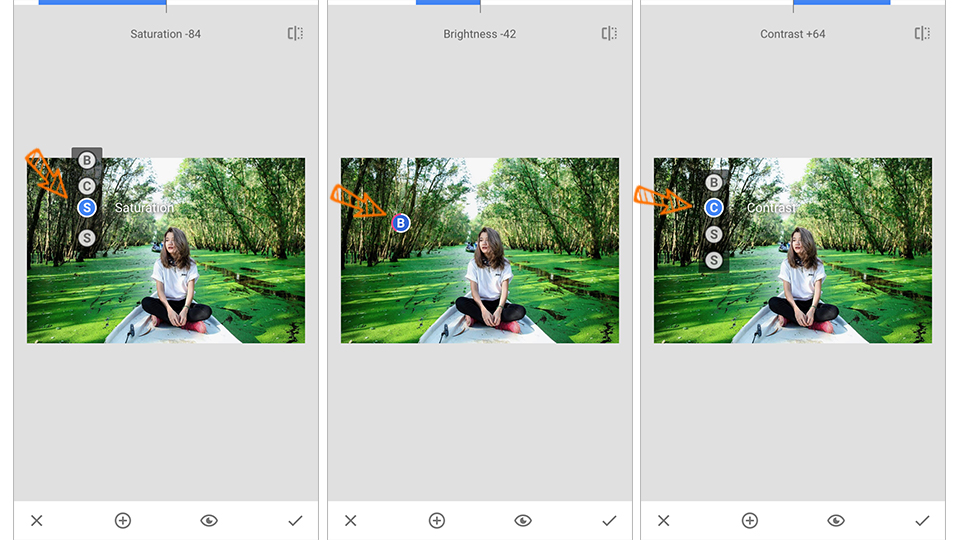 Làm tương tự như vậy với các điểm còn lại xung quanh chủ thể, cũng giảm Saturation, Brightness và tăng Contrast lên. Tiếp theo, hãy chọn 1 vùng chọn quanh chủ thể để tăng một chút độ sáng Brightness và tương phản Contrast lên. Xong hãy chọn dấu tích ở phía dưới bên phải màn hình để áp dụng hiệu ứng.
Làm tương tự như vậy với các điểm còn lại xung quanh chủ thể, cũng giảm Saturation, Brightness và tăng Contrast lên. Tiếp theo, hãy chọn 1 vùng chọn quanh chủ thể để tăng một chút độ sáng Brightness và tương phản Contrast lên. Xong hãy chọn dấu tích ở phía dưới bên phải màn hình để áp dụng hiệu ứng.  Giờ chúng ta đã có tấm ảnh cơ bản với tông màu tối lạnh. Để giúp tấm ảnh trở nên ấn tượng hơn hãy vào Tools Chọn công cụ Vintage, rồi chọn filter màu bạn thấy đẹp nhất cho tấm ảnh và áp dụng vào.
Giờ chúng ta đã có tấm ảnh cơ bản với tông màu tối lạnh. Để giúp tấm ảnh trở nên ấn tượng hơn hãy vào Tools Chọn công cụ Vintage, rồi chọn filter màu bạn thấy đẹp nhất cho tấm ảnh và áp dụng vào. 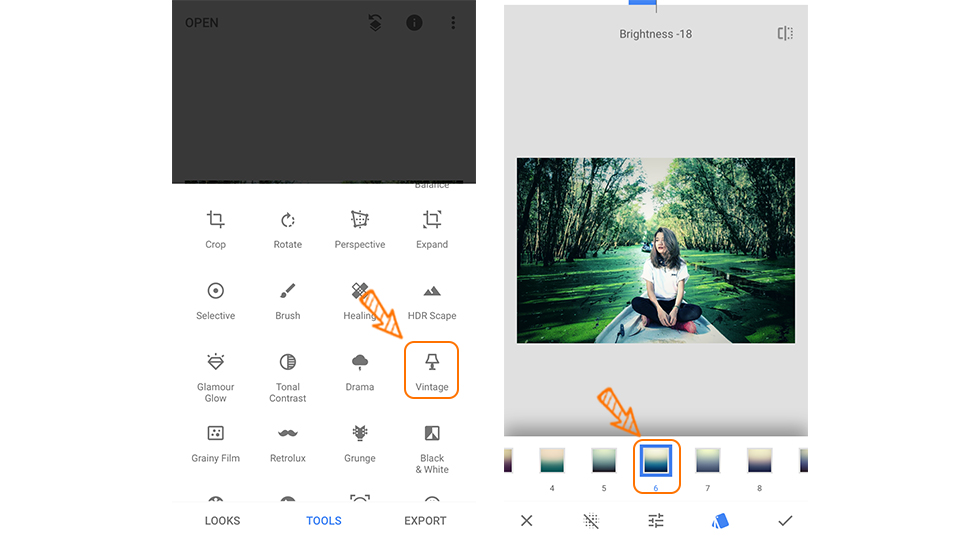 Cuối cùng chúng ta đã có tấm ảnh theo tông màu tối lạnh ấn tượng rồi đấy. Mong rằng công thức chỉnh ảnh Snapseed này có ích cho bạn và đừng quên chia sẻ cho bạn bè của mình cùng áp dụng nhé!
Cuối cùng chúng ta đã có tấm ảnh theo tông màu tối lạnh ấn tượng rồi đấy. Mong rằng công thức chỉnh ảnh Snapseed này có ích cho bạn và đừng quên chia sẻ cho bạn bè của mình cùng áp dụng nhé!
- Hướng dẫn tạo hiệu ứng “nhiễu sóng” ấn tượng trên Snapseed
- Hướng dẫn chỉnh hiệu ứng hòa trộn màu sắc trên Snapseed
Qua bài hướng dẫn này, bạn sẽ có thêm sự lựa chọn để chỉnh cho tấm ảnh bản thân mình trở nên ấn tượng hơn trước khi chia sẻ lên mạng xã hội.

Bạn có thể tải hình mẫu ở liên kết bên dưới để thực hành:
- Ảnh mẫu “Chỉnh tông màu tối trên Snapseed” Đầu tiên, bạn hãy mở tấm ảnh mẫu ở trên bằng ứng dụng Snapseed. Sau đó hãy vào Tools ở thanh công cụ phía dưới Chọn công cụ Tune Image để tinh chỉnh một chút tổng thể bức ảnh. Hãy giảm chút độ sáng Brightness để tấm ảnh trở nên tối hơn, đồng thời giảm một ít độ bão hòa Saturation và độ ấm Warmth để tấm ảnh có tone màu lạnh. Cuối cùng hãy tăng một ít độ tương phản Contrast lên.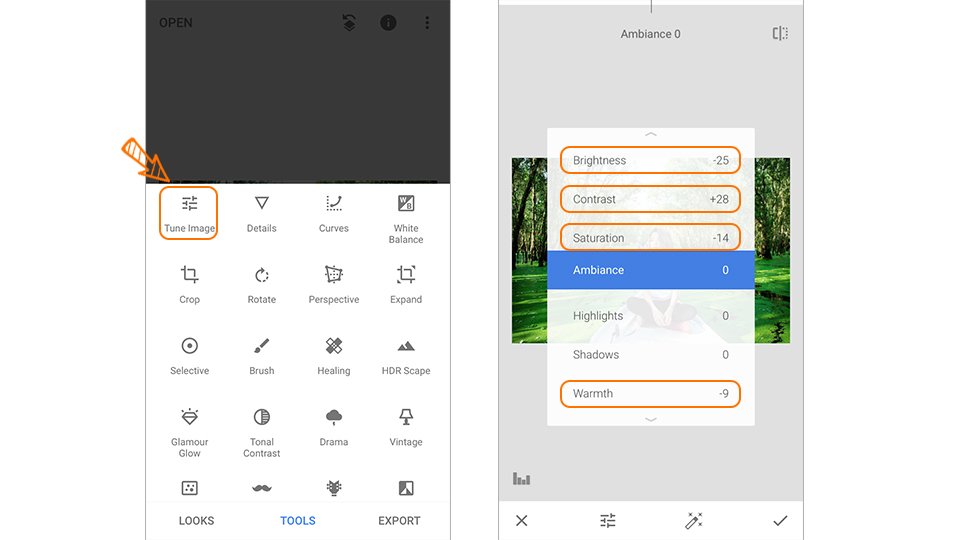 Tiếp theo là bước quan trọng nhất, hãy vào Tools và chọn công cụ Selective Chọn vào điểm đầu tiên là các nhành cây bên trái chủ thể, sau đó dùng 2 ngón tay để chọn khu vực chỉnh sửa, tránh chạm đến chủ thể là được.
Tiếp theo là bước quan trọng nhất, hãy vào Tools và chọn công cụ Selective Chọn vào điểm đầu tiên là các nhành cây bên trái chủ thể, sau đó dùng 2 ngón tay để chọn khu vực chỉnh sửa, tránh chạm đến chủ thể là được. 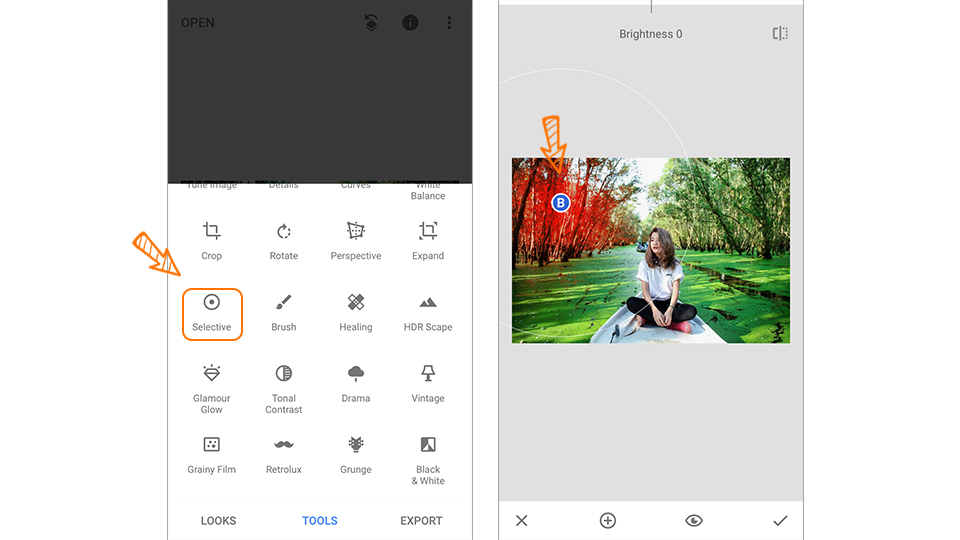 Vuốt màn hình xuống để chọn mục Saturation và giảm mục này xuống Tiếp tục chọn mục Contrast và tăng mục này lên Cuối cùng chọn và giảm mục Brightness xuống. Xong chúng ta sẽ thấy vùng chọn đầu tiên đã chuyển sang tông màu tối lạnh.
Vuốt màn hình xuống để chọn mục Saturation và giảm mục này xuống Tiếp tục chọn mục Contrast và tăng mục này lên Cuối cùng chọn và giảm mục Brightness xuống. Xong chúng ta sẽ thấy vùng chọn đầu tiên đã chuyển sang tông màu tối lạnh. 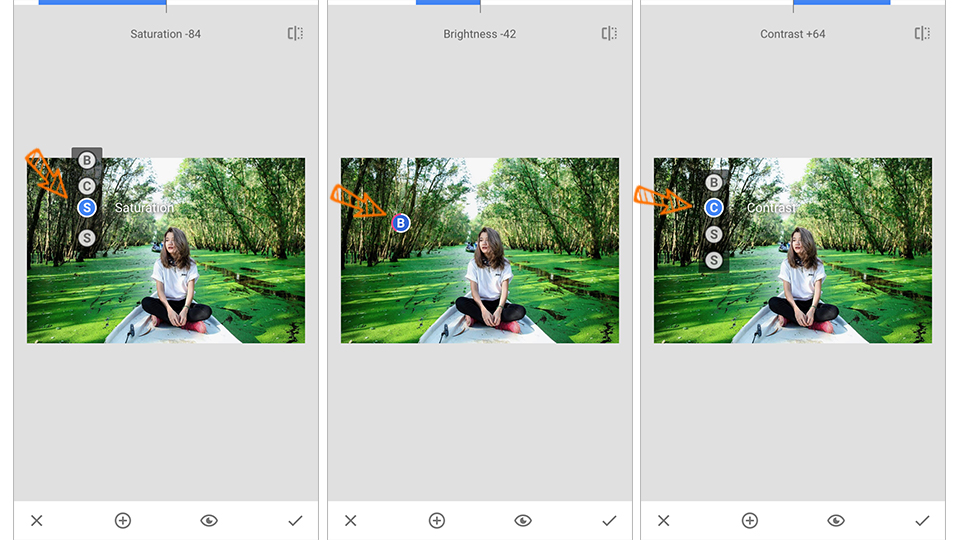 Làm tương tự như vậy với các điểm còn lại xung quanh chủ thể, cũng giảm Saturation, Brightness và tăng Contrast lên. Tiếp theo, hãy chọn 1 vùng chọn quanh chủ thể để tăng một chút độ sáng Brightness và tương phản Contrast lên. Xong hãy chọn dấu tích ở phía dưới bên phải màn hình để áp dụng hiệu ứng.
Làm tương tự như vậy với các điểm còn lại xung quanh chủ thể, cũng giảm Saturation, Brightness và tăng Contrast lên. Tiếp theo, hãy chọn 1 vùng chọn quanh chủ thể để tăng một chút độ sáng Brightness và tương phản Contrast lên. Xong hãy chọn dấu tích ở phía dưới bên phải màn hình để áp dụng hiệu ứng.  Giờ chúng ta đã có tấm ảnh cơ bản với tông màu tối lạnh. Để giúp tấm ảnh trở nên ấn tượng hơn hãy vào Tools Chọn công cụ Vintage, rồi chọn filter màu bạn thấy đẹp nhất cho tấm ảnh và áp dụng vào.
Giờ chúng ta đã có tấm ảnh cơ bản với tông màu tối lạnh. Để giúp tấm ảnh trở nên ấn tượng hơn hãy vào Tools Chọn công cụ Vintage, rồi chọn filter màu bạn thấy đẹp nhất cho tấm ảnh và áp dụng vào. 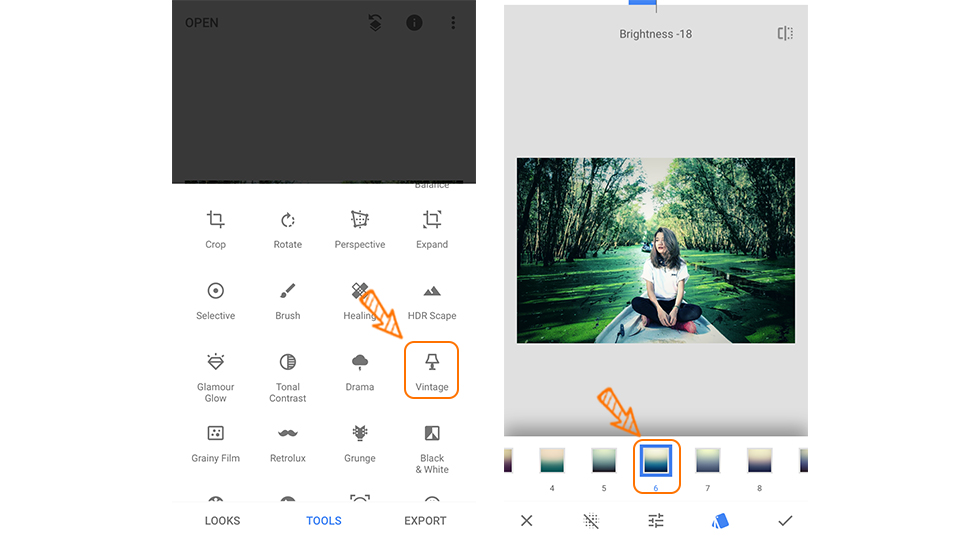 Cuối cùng chúng ta đã có tấm ảnh theo tông màu tối lạnh ấn tượng rồi đấy. Mong rằng công thức chỉnh ảnh Snapseed này có ích cho bạn và đừng quên chia sẻ cho bạn bè của mình cùng áp dụng nhé!
Cuối cùng chúng ta đã có tấm ảnh theo tông màu tối lạnh ấn tượng rồi đấy. Mong rằng công thức chỉnh ảnh Snapseed này có ích cho bạn và đừng quên chia sẻ cho bạn bè của mình cùng áp dụng nhé!
(0 lượt đánh giá - 5/5)
![[Snapseed #6] Hướng dẫn blend màu theo tone tối cực chất, cực dễ trên Snapseed [Snapseed #6] Hướng dẫn blend màu theo tone tối cực chất, cực dễ trên Snapseed](https://cdn-media.sforum.vn/storage/app/media/wp-content/uploads/2019/05/131-3.jpg)






Bình luận (0)